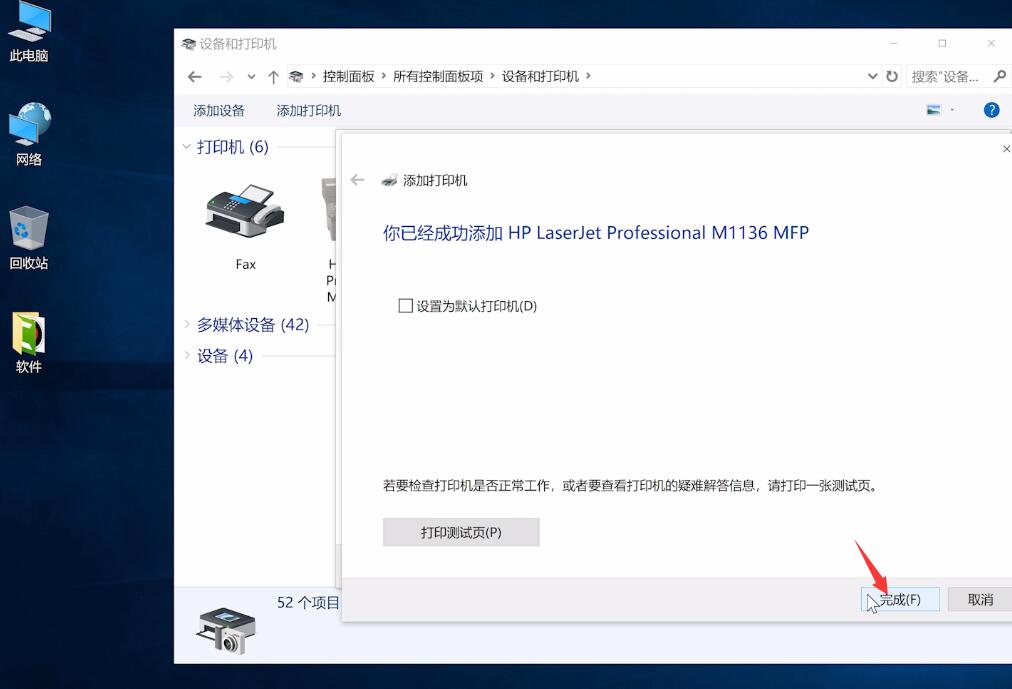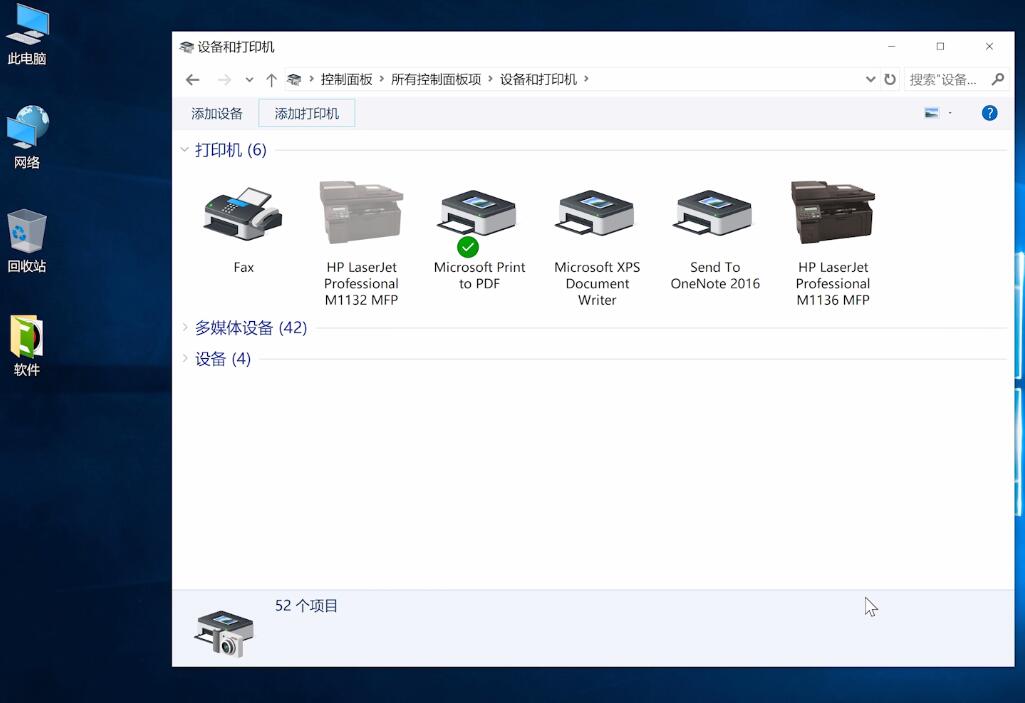系统:win10 1909 64位企业版
网络打印机怎么设置,相信是部分用户平时想要了解到的,来看具体要怎么做吧。
1、首先将打印机数据线与电脑连接,打印机电源线连接排插


2、在电脑上按下win+s组合键,在搜索栏输入控制面板并点击进入
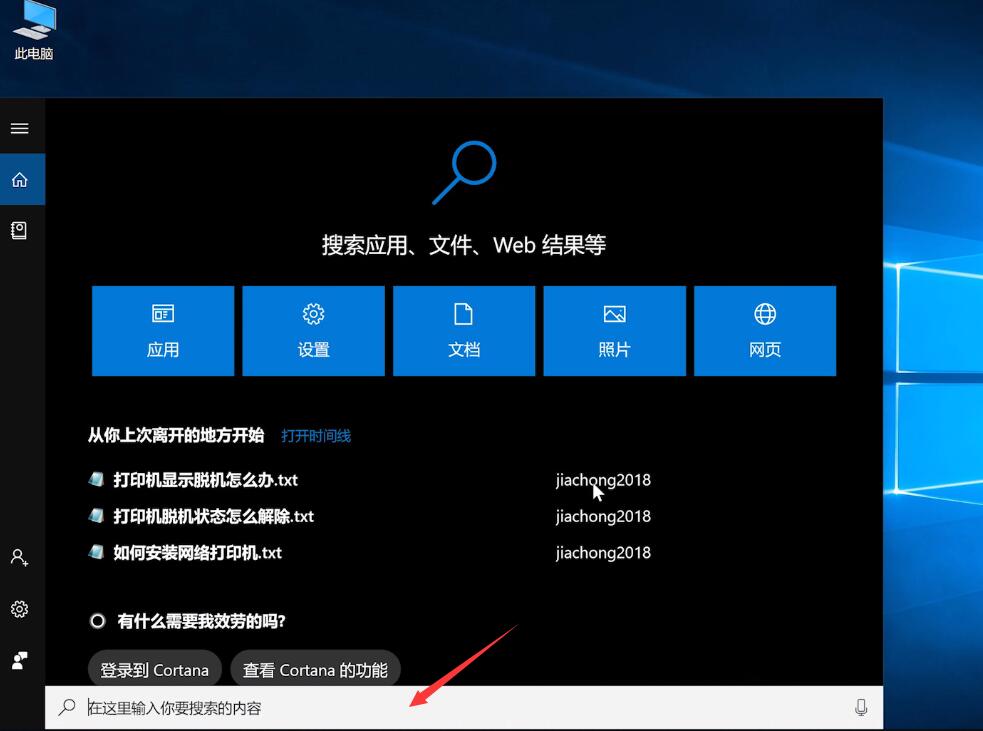
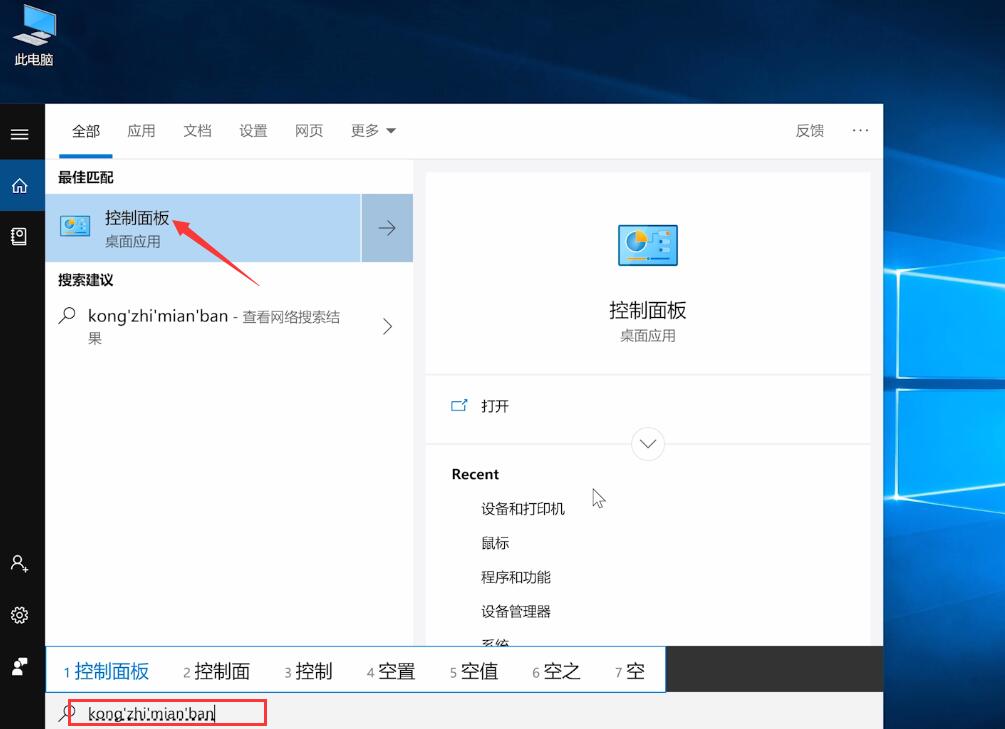
3、在查看方式小图标模式下点击设备和打印机
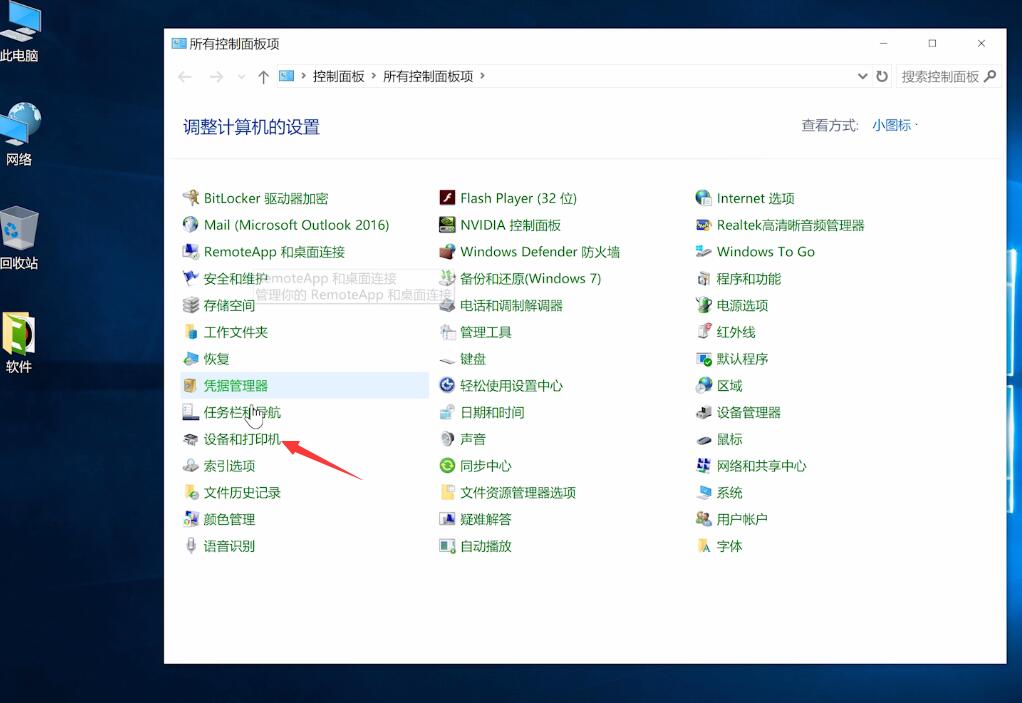
4、选择添加打印机,我所需的打印机未列出
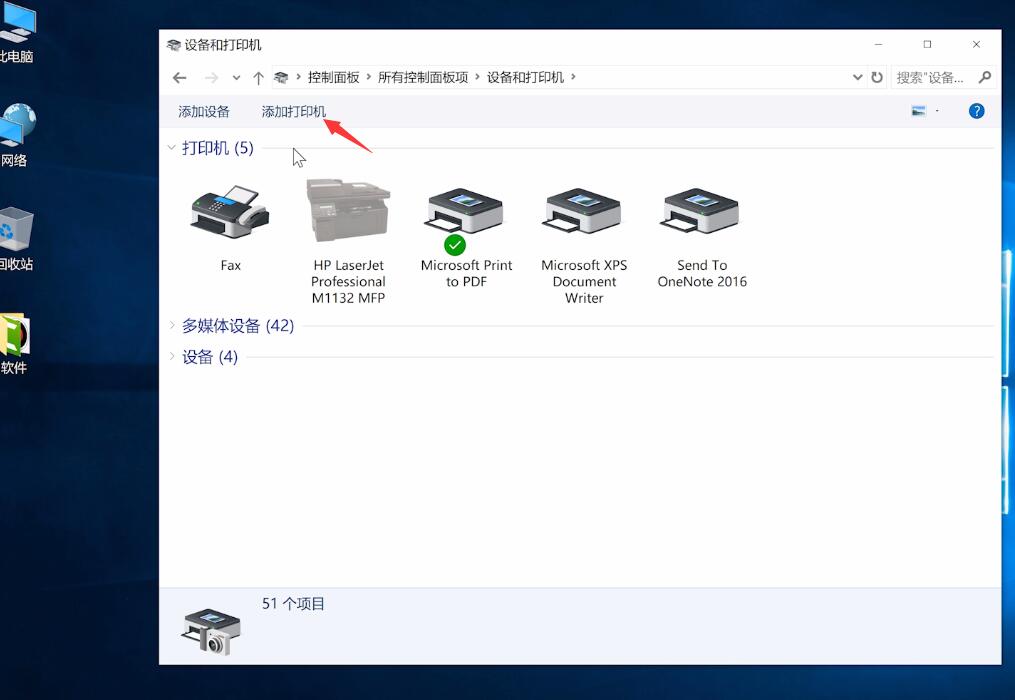
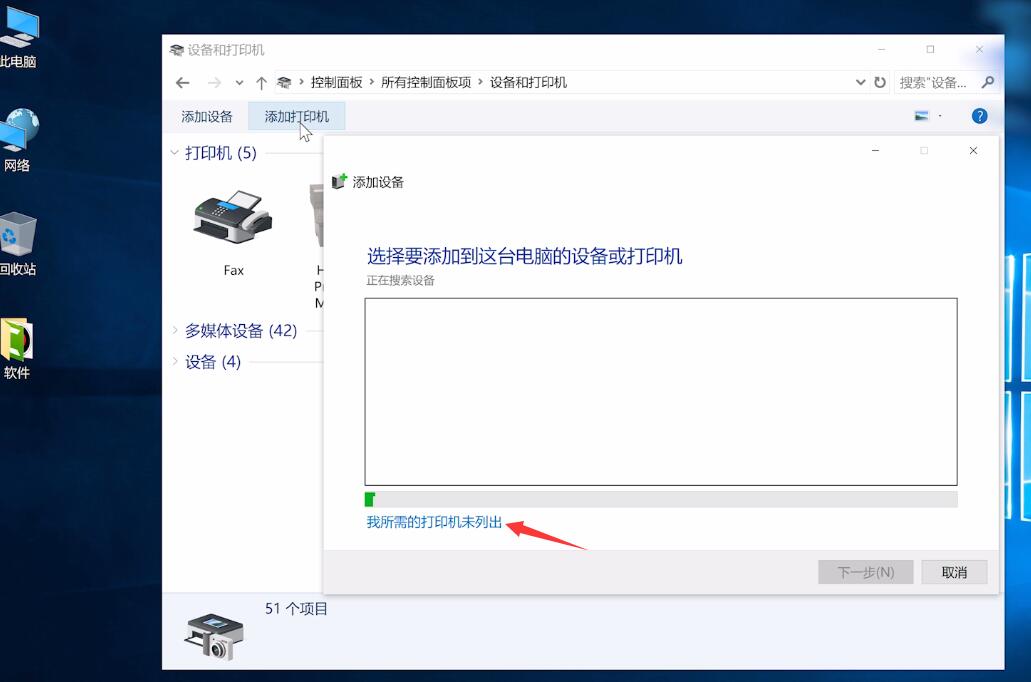
5、选择使用TCP/IP地址和主机名添加打印机,下一步
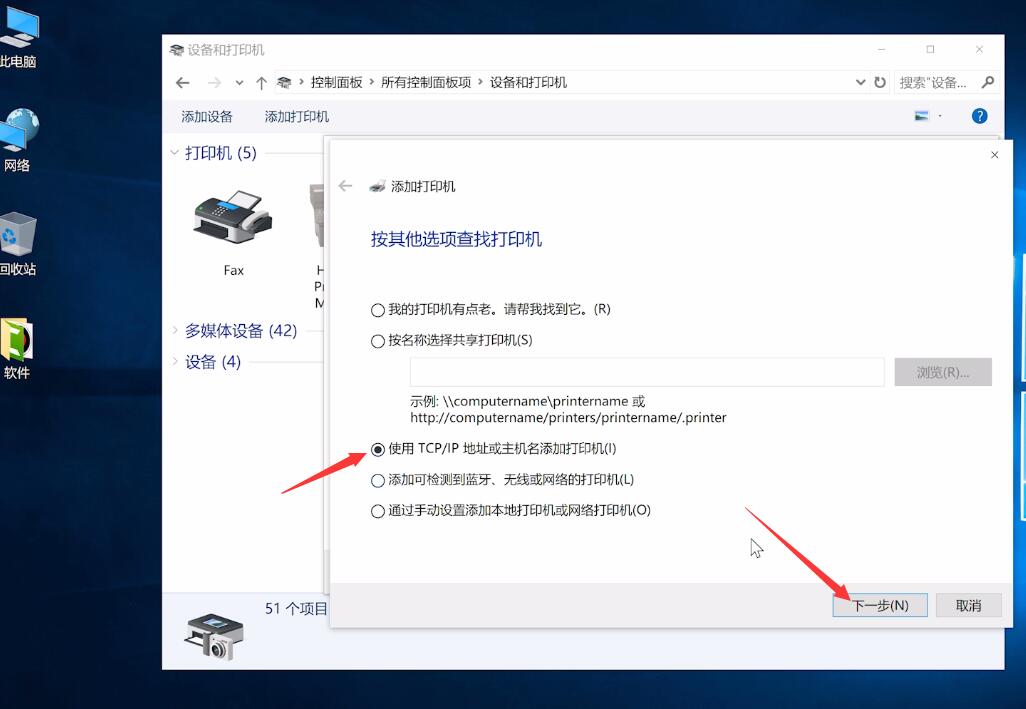
6、输入打印机的IP地址,下一步,待检测TCP/IP端口完成,下一步
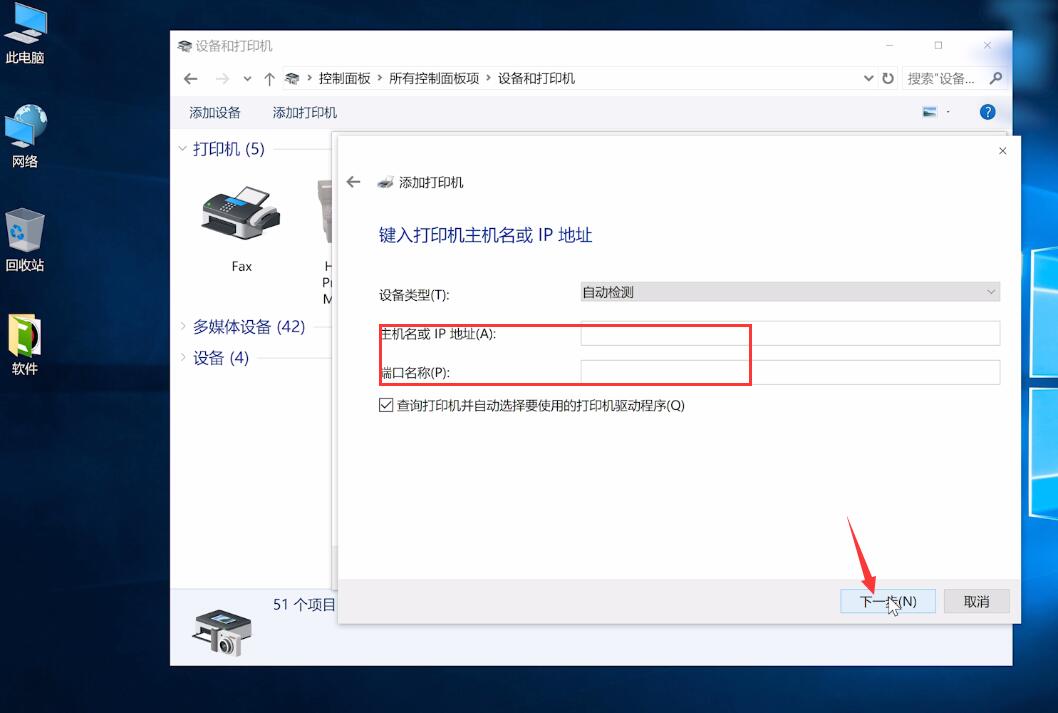
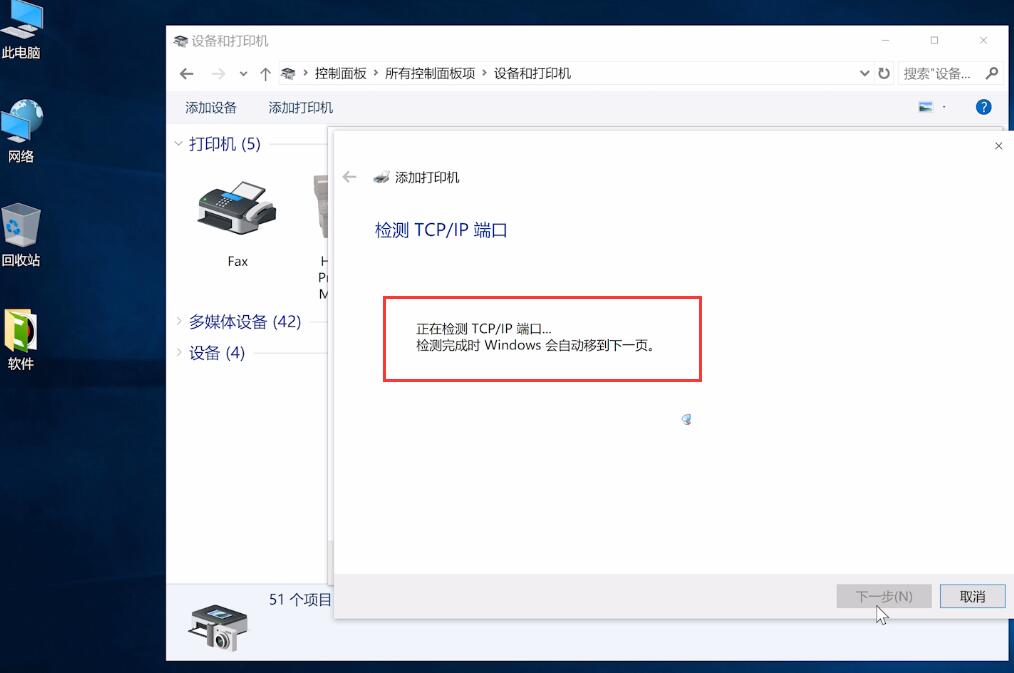
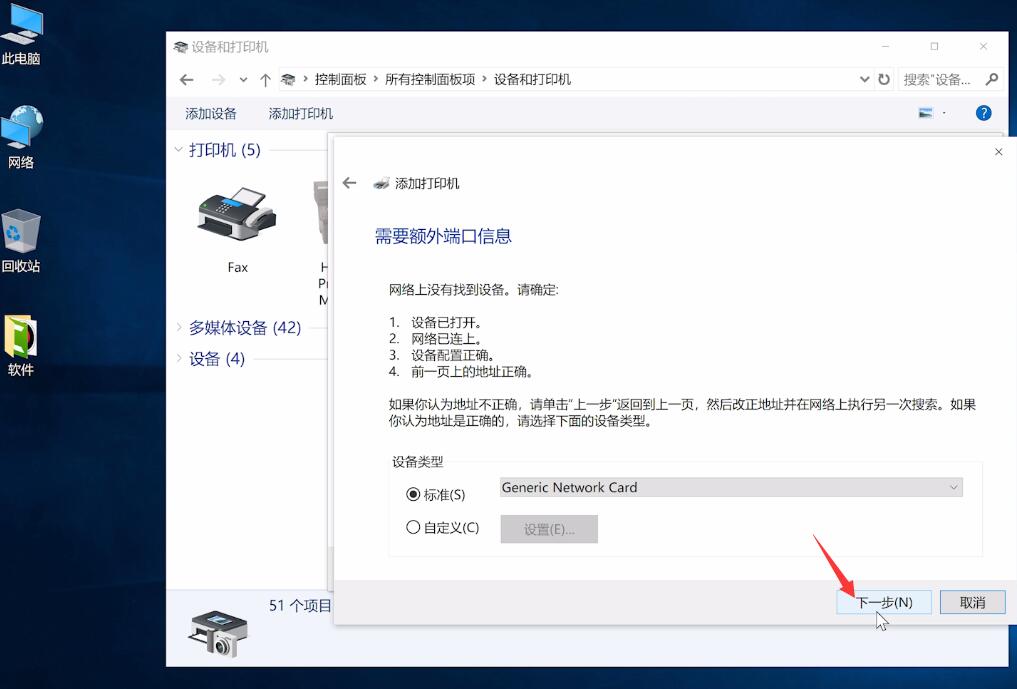
7、待检测驱动程序型号完成,选择打印机厂商和打印机型号,下一步
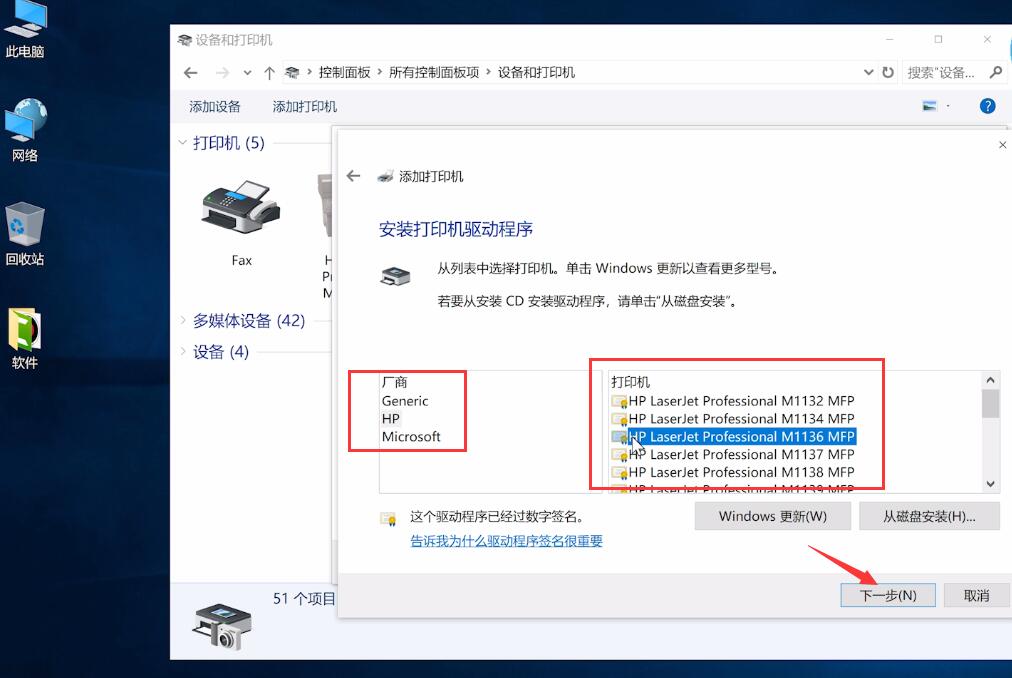
8、默认设置,下一步,确认打印机的名称,下一步,选择是否要共享这台打印机,下一步
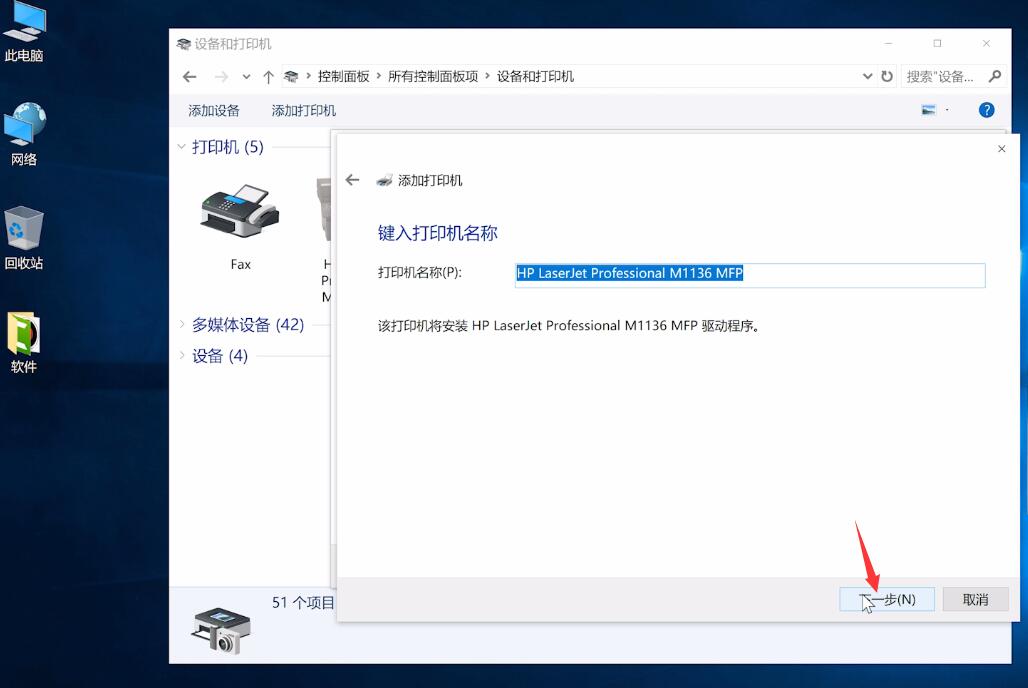
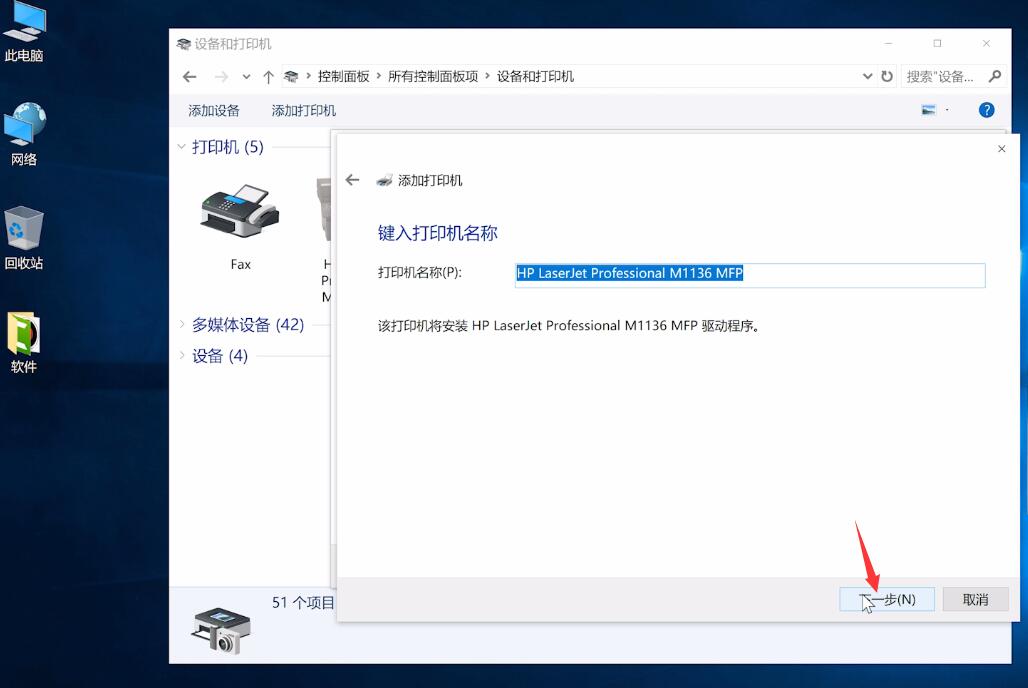
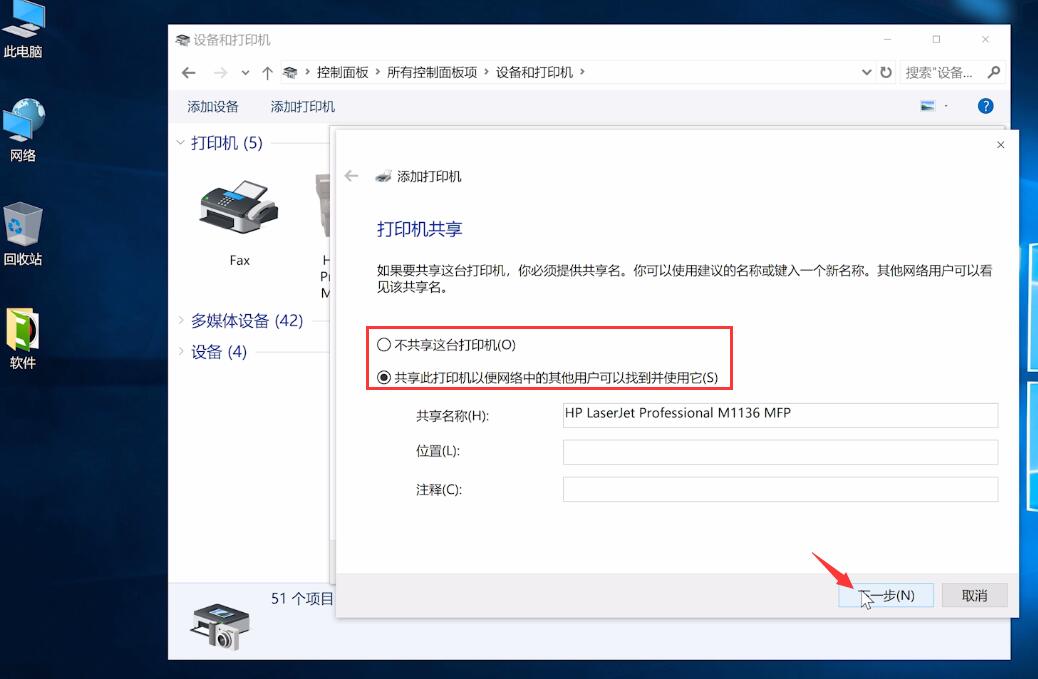
9、最后点击完成,返回可以看到打印机已添加成功